win7系统需要定期清理系统文件,扩大内存空间。但是删除文件提示“你需要XXXX帐户提供的权限才能进行更改,文件夹访问被拒绝。为什么会出现这样情况呢?主要原因是之前的文件所有者和现在不一样,该如何解决问题。如果需要更改一些系统文件必须要有所有者权限才操作,那么win7系统怎么更改文件所有者权限呢?这里小编告诉大家具体解决步骤。
Win7系统文件访问被拒绝如何更改文件所有者权限
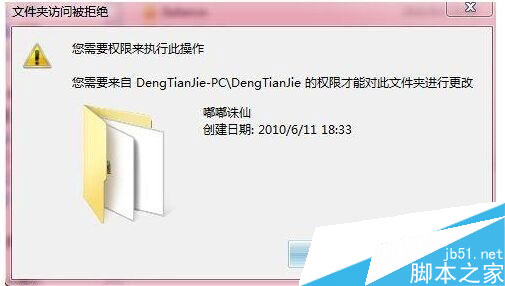
1、右键点击你要操作的文件,选择属性,打列文件属性并切换到“安全”选项卡;
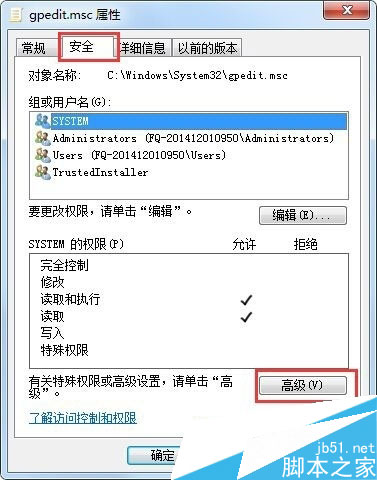
2、点击高级按钮并切换到所有者选项卡下,然后点击编辑按钮;
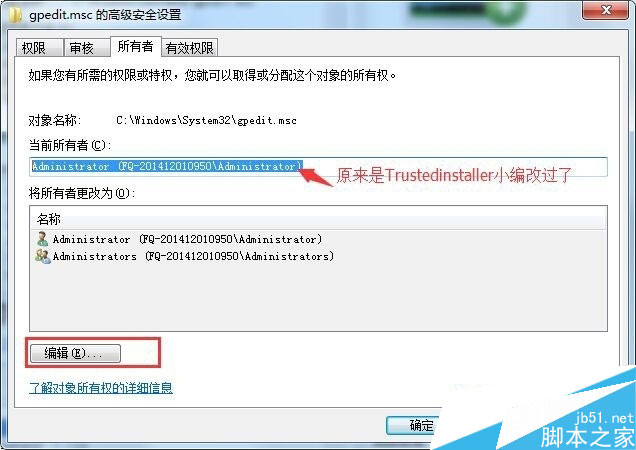
3、选项你的管理员帐户,如administrator 然后应用,这时该文件的所有者就更改为设定的帐户;
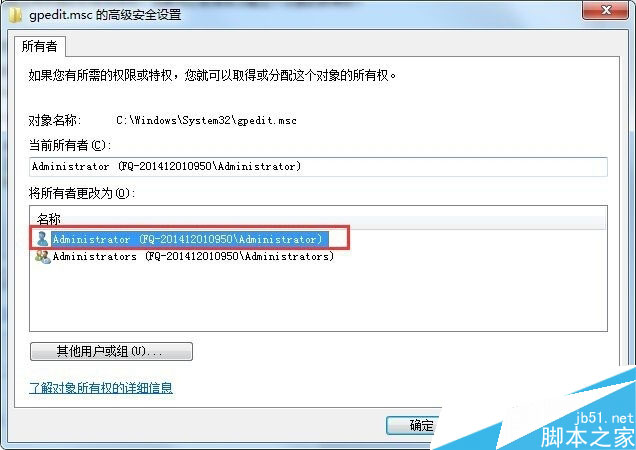
4、然后回到文件属性中的“安全”选项卡中,选择之前设置的管理员帐户,然后点编辑,将权限设置为“完全控制”;
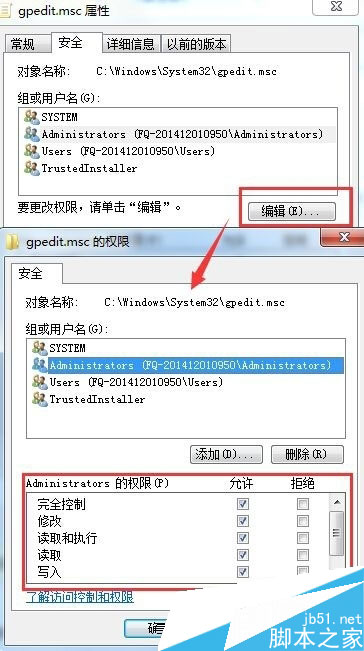
Win7系统文件访问被拒绝更改文件所有者权限的技巧分享到这里,下次遇到相同情况可以采取上面小编介绍的方法解决。